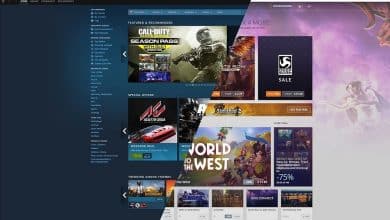Le stockage en nuage a rendu la tâche de transfert de fichiers sans fil suffisamment simple pour se produire automatiquement en arrière-plan. Mais cela vaut-il vraiment la peine de donner à une entreprise l'accès à vos fichiers juste pour les déplacer d'un appareil à un autre, qui se trouve souvent dans le même bâtiment ? Parfois même la même pièce !
Sous Linux, certaines applications vous aident à transférer des fichiers entre ordinateurs d'une manière sans fil qui reste privée et sécurisée. Parmi les options les plus populaires, vous trouverez à la fois KDE Connect et Warpinator. Lequel voudriez-vous utiliser et quand pouvez-vous l'utiliser ? Découvrons-le. Vérifier Quelle est la meilleure méthode de transfert de fichiers pour votre réseau domestique?.
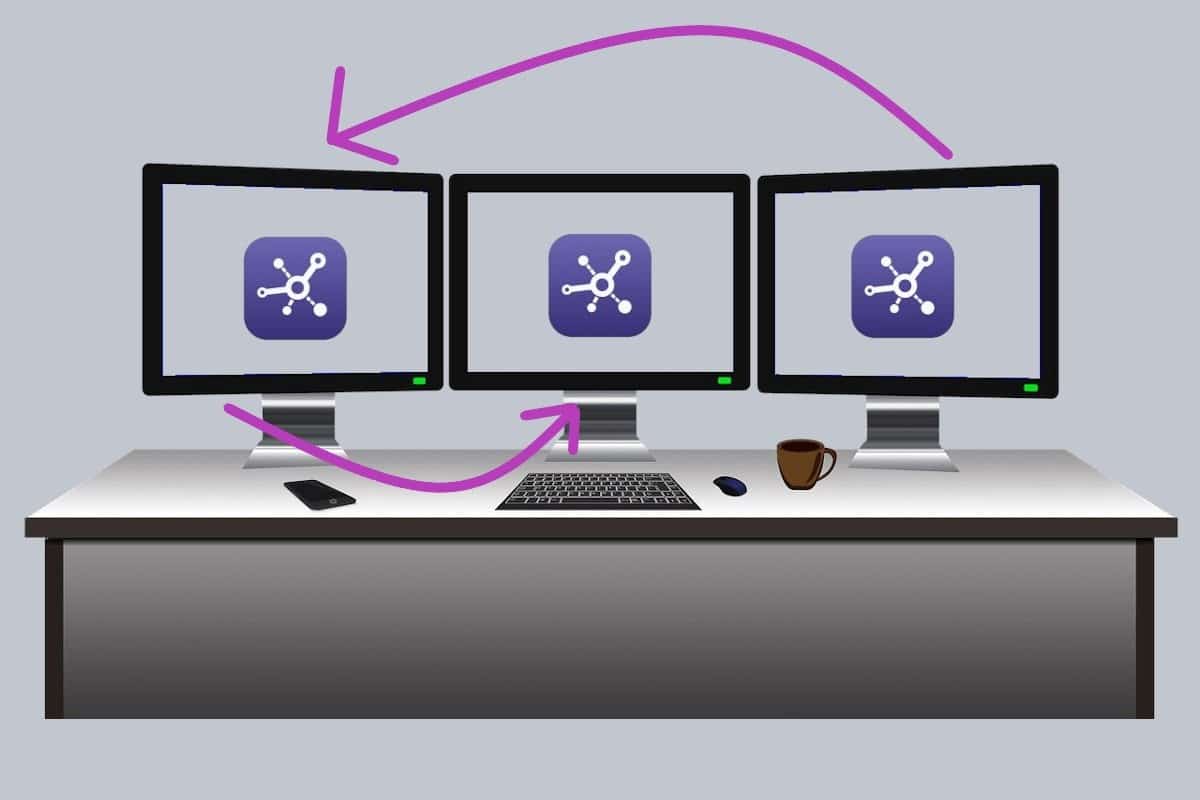
Deux applications très différentes
Tout d'abord, ce n'est pas exactement une comparaison pomme à pomme. Bien que KDE Connect et Warpinator soient d'excellentes options de transfert de fichiers, l'une d'entre elles a des aspirations plus larges.
KDE Connect ne gère pas seulement les transferts de fichiers. Il synchronise votre appareil mobile avec votre ordinateur, vous pouvez donc recevoir des notifications ou interagir avec l'un ou l'autre appareil à distance. Par exemple, vous pouvez utiliser votre ordinateur pour verrouiller l'écran de votre téléphone ou vous pouvez utiliser votre téléphone pour contrôler la lecture de musique sur votre bureau.
La majorité des fonctionnalités de KDE Connect vont au-delà de tout ce que Warpinator essaie de faire. Pour cette comparaison, l'accent sera toujours mis sur la façon dont KDE Connect et Warpinator se comparent en matière de transfert de fichiers.
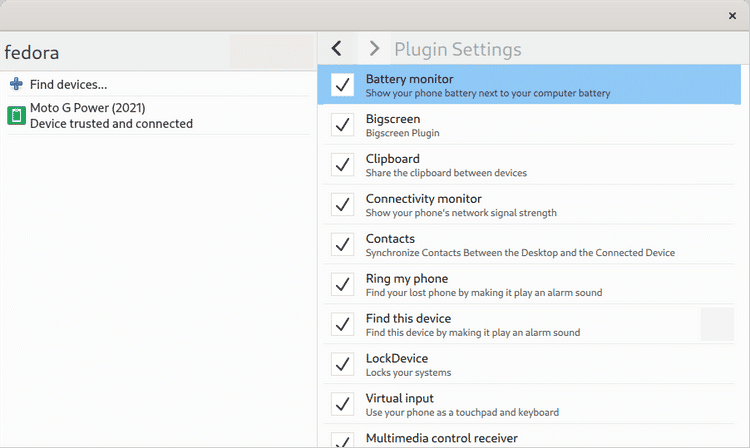
Si vous souhaitez découvrir les fonctionnalités restantes, jetez un œil à Présentation détaillée de KDE Connect.
Compatibilité avec les applications Android
KDE Connect et Warpinator ont des applications compatibles disponibles pour Android sur Google Play et F-Droid. L'application KDE Connect est associée au projet, tandis que l'application Warpinator n'est pas officielle et n'est pas affiliée aux développeurs de Warpinator.
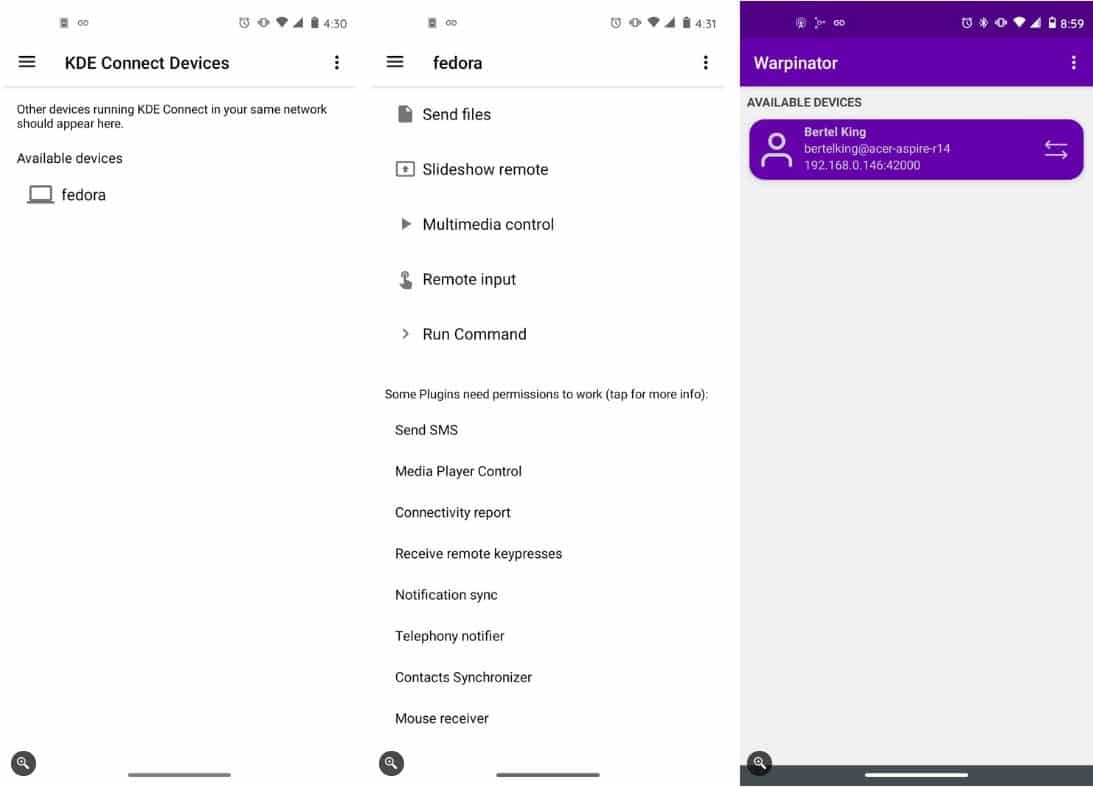
Les deux applications sont téléchargeables gratuitement, quel que soit le magasin d'applications que vous choisissez.
Premiers pas avec Warpinator
Warpinator vient du projet Linux Mint, mais vous n'avez pas besoin d'utiliser Linux Mint ou un environnement de bureau particulier. Alors que le bureau par défaut de Linux Mint est Cinnamon, l'application a l'air et fonctionne bien sur GNOME. Si vous ne voyez pas Warpinator dans la boutique d'applications de votre distribution Linux, vous pouvez facilement installer l'application à partir de Flathub.
Si Warpinator est installé sur un autre appareil de votre réseau local, l'application détectera et affichera rapidement cet appareil au premier lancement.

Lorsque vous cliquez sur cet appareil, vous verrez un bouton pour envoyer des fichiers. Avant de continuer, comment cette partie de l'expérience se compare-t-elle à KDE Connect ?
Démarrer avec KDE Connect
KDE Connect fait partie intégrante de KDE Plasma. Si vous avez déjà installé le bureau Plasma, il est possible que vous ayez déjà installé KDE Connect précédemment.
Si vous n'avez pas Plasma, vous pouvez toujours télécharger l'application à partir des référentiels de la distribution Linux. Cela installera certaines bibliothèques KDE en arrière-plan et l'application fonctionnera, mais vous vous passerez de l'intégration de bureau sophistiquée fournie avec l'utilisation de Plasma. DE Connect n'est pas encore disponible en tant que Flatpak ou Snap.
Comme Warpinator, KDE Connect détectera automatiquement les autres appareils exécutant KDE Connect sur votre réseau. Mais en raison de l'énorme quantité de fonctionnalités fournies par KDE Connect, vous aurez plus d'options à parcourir avant de trouver une option de transfert de fichiers.
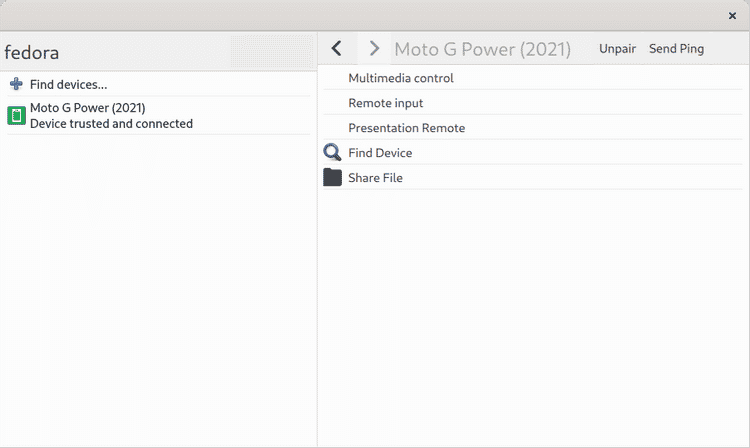
Une fois que vous avez cliqué sur l'option de partage de fichiers, KDE Connect et Warpinator commencent à montrer leurs similitudes.
Transférer des fichiers dans Warpinator et KDE Connect
Lorsque vous commencez à transférer un fichier dans Warpinator ou KDE Connect, l'expérience commence à converger. Les deux applications présenteront une invite sur le récepteur vous demandant si vous souhaitez accepter le fichier, bien que vous ayez la possibilité de désactiver cette invite et de recevoir les fichiers automatiquement.
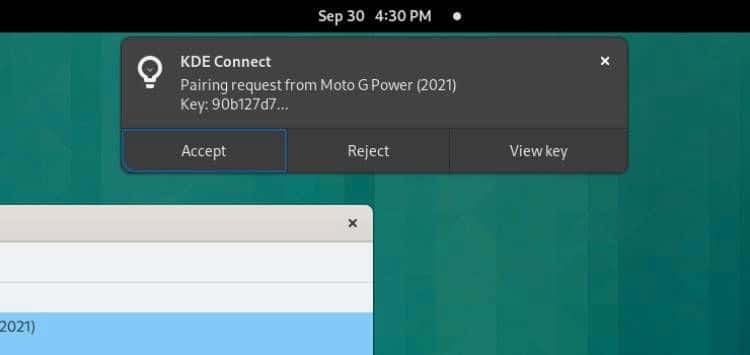
Au moment de la rédaction, les réclamations KDE Connect sont passibles de poursuites. Vous pouvez accepter ou refuser le transfert directement à partir de la notification contextuelle. Pendant que les notifications Warpinator ouvrent l'application, où avez-vous la possibilité d'accepter ou de refuser la demande.
D'autre part, Warpinator facilite la recherche et la conservation de tous les fichiers que vous transférez. Lorsque vous appuyez sur un appareil, vous voyez une liste des fichiers que vous avez déjà envoyés ou reçus. Sur un seul écran, vous pouvez voir quels fichiers sont en attente d'approbation, quels fichiers ont été terminés et quelle est leur taille.
Pour les fichiers en transition, vous obtenez une barre de progression avec les vitesses de transfert de fichiers.
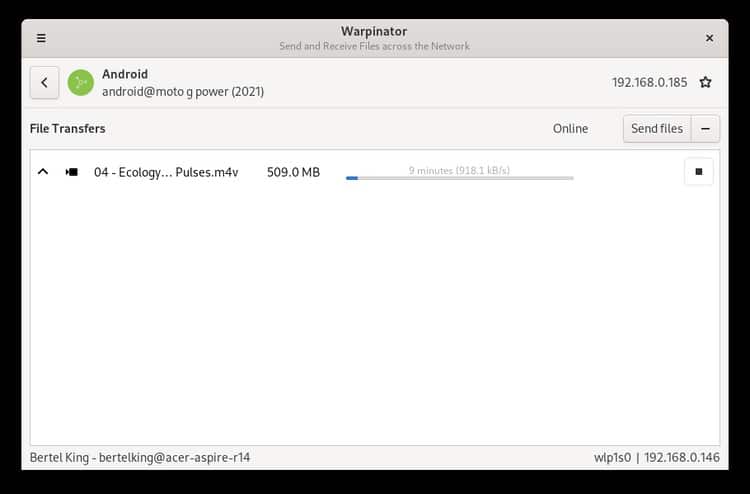
En tant qu'application autonome, KDE Connect ne vous donne pas beaucoup de commentaires. Une fenêtre apparaît lorsqu'un fichier est envoyé ou reçu, et vous pouvez détecter la vitesse de transfert du fichier si vous êtes concerné. Par défaut, cette fenêtre disparaît lorsque le transfert est terminé. Il y a un bouton pour ouvrir le dossier de destination du fichier avant que la fenêtre ne disparaisse.
Dans le cadre de votre environnement de bureau, cela fonctionne pour KDE Connect. Le service s'intègre bien à la barre d'état système Plasma, où vous avez la possibilité de surveiller les transferts si vous le souhaitez tout en leur permettant de se produire en arrière-plan.
Cela nous amène au nœud de la différence entre les deux applications. Warpinator est une fenêtre que vous ouvrez spécifiquement lorsque vous souhaitez envoyer des fichiers et que vous fermez lorsque vous avez terminé, bien que vous puissiez laisser le service s'exécuter en arrière-plan. Alors que KDE Connect est plus qu'un simple service permanent que vous pouvez mettre en avant si nécessaire.
Quelle est la meilleure application de partage de fichiers ?
En fin de compte, tout se résume à deux questions fondamentales :
- Utilisez-vous KDE Plasma ?
- Vous voulez faire plus que simplement envoyer des fichiers entre appareils ?
Vous remarquerez que ces questions ne concernent pas la confidentialité ou la vitesse. C'est parce que les deux applications transfèrent des fichiers entre votre réseau local, sans avoir besoin de serveurs intermédiaires. La vitesse devrait fonctionner davantage avec la vitesse de votre réseau et de vos appareils plutôt qu'avec l'application que vous choisissez d'utiliser.
Si vous utilisez déjà KDE Plasma, il n'y a aucune bonne raison de faire tout votre possible pour installer Warpinator lorsque KDE Connect peut réellement faire le travail.
Si vous utilisez un environnement de bureau différent, KDE Connect est beaucoup à installer dans le seul but de transférer des fichiers. Warpinator est une application plus simple qui se concentre sur la mission principale et offre toujours un ensemble sain de fonctionnalités. Mais si vous voulez une suite complète d'intégration PC-téléphone, allez sur KDE Connect. C'est tout simplement l'un des meilleurs outils pour cette tâche, quel que soit l'environnement de bureau ou même le système d'exploitation. Consultez également 8 Trucs et astuces sur le plasma KDE pour améliorer votre productivité.